I slutet av 2019 fanns det över 60 miljoner Facebook Business Pages. Så det finns både mycket konkurrens och många möjligheter för nybörjare som försöker sig på det här området.
Om du planerar att dra nytta av vad Facebooks viktigaste företagsfunktion har att erbjuda kommer vår omfattande steg-för-steg-guide att få dig igång på 8 enkla steg. Men vi kommer inte att snåla på informationen. Vi går bortom grunderna för att se till att ditt företags debut på världens största sociala nätverk får ett kraftfullt genomslag.
Skapa din företagssida
Från din personliga Facebook-profil hittar du knappen ”Skapa” längst upp till höger på skärmen.
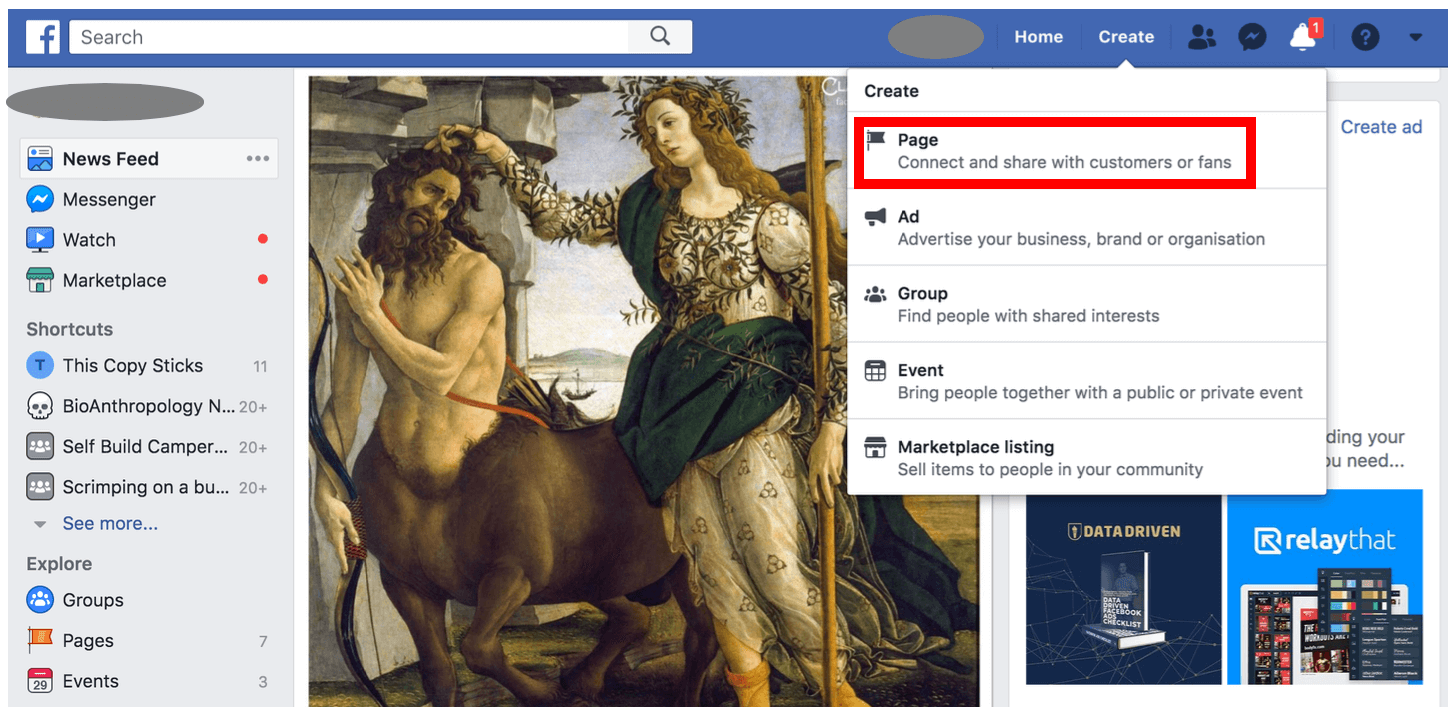
Facebook kommer att uppmana dig att välja om du vill ha en företagssida för ett ”företag eller varumärke” eller en ”gemenskap eller offentlig person”.
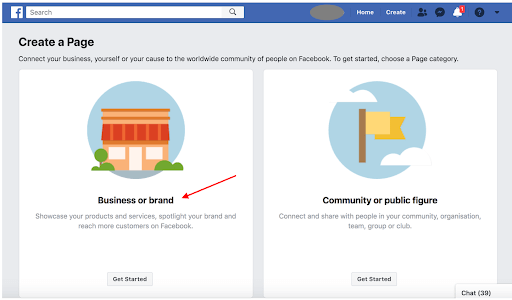
Ditt val beror på vad du gör, men de flesta företag passar ”företag eller varumärke”. Välj det alternativ som bäst beskriver dig och klicka på ”Kom igång”.
Lägg till grundläggande sidinformation
Nästan kommer du att uppmanas att ange grundläggande information om ditt företag.
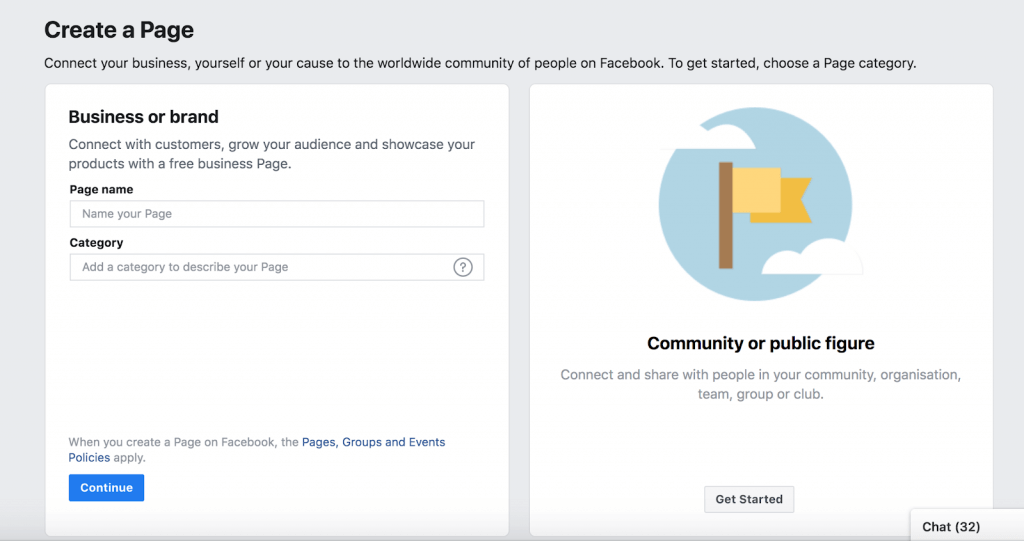
Det är viktigt att du anger både:
- korrekt
- och fullständig
… information, så att ditt företag framstår som pålitligt och att din sida är användbar för besökare.
När du anger din företagsadress kan du välja att dölja adressen och endast visa den relevanta staden.
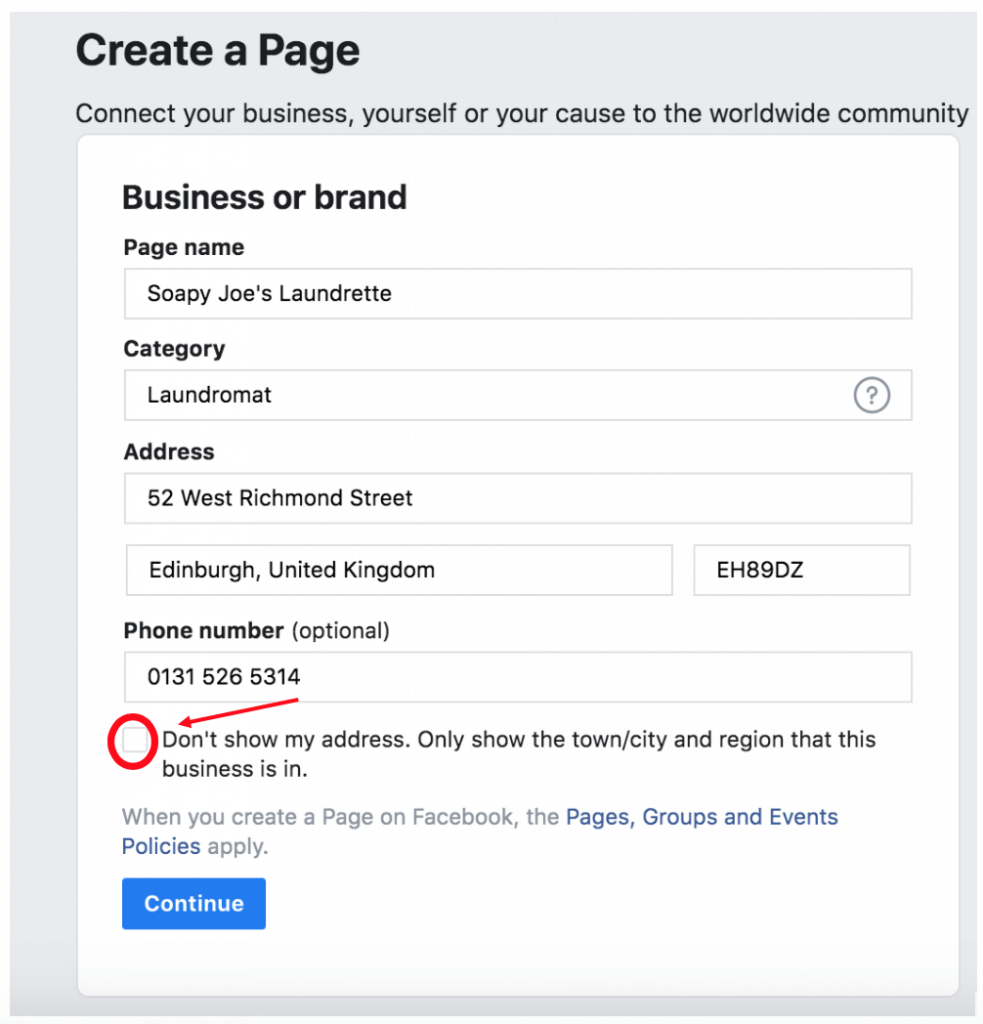
För ett lokalt företag som förlitar sig på att kunderna kommer till platsen är det här uppenbarligen inte rätt val. Men om du driver en småindustri eller arbetar hemifrån bör du välja det här alternativet för att hålla din hemadress privat.
När du har angett dina uppgifter klickar du på ”Fortsätt”.
Bilder
Facebook uppmanar dig sedan att lägga till en profilbild som är densamma som din personliga profil. Så välj något runt och litet som inte har några viktiga detaljer i hörnen.
Därefter laddar du upp en omslagsbild. När du väljer en omslagsbild ska du tänka på visningsstorlekarna: 820 pixlar i bredd och 312 pixlar i bredd på stationära enheter och 640 pixlar i bredd och 360 pixlar i höjd på mobila enheter.
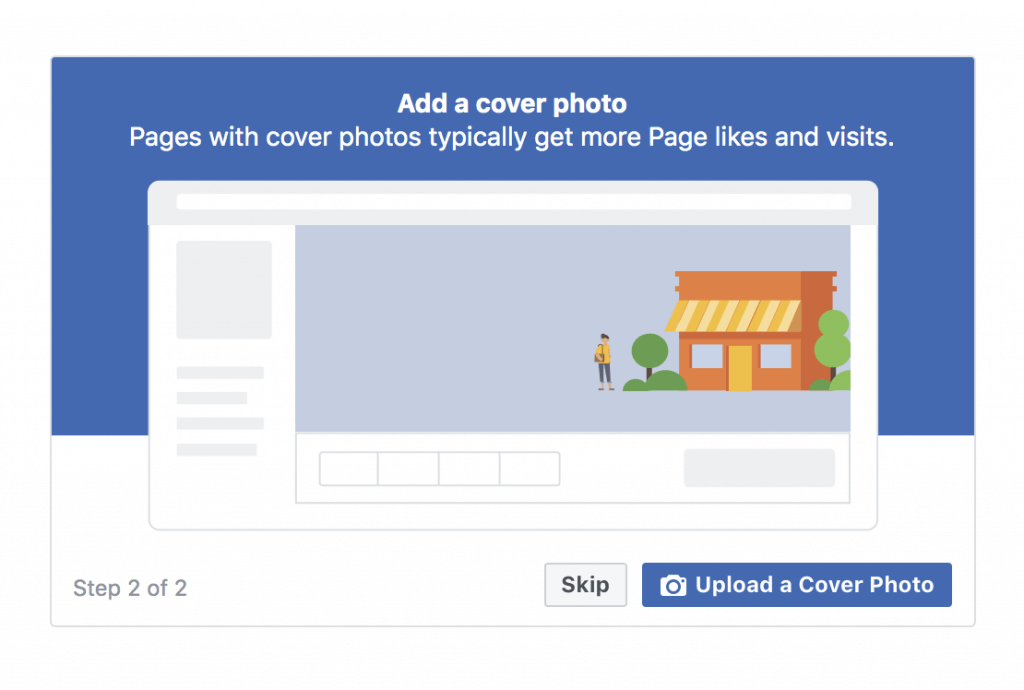
Det kan vara en bild på ditt företags lokaler eller en reklambild med information om specialerbjudanden.
Facebook prompts
Och, voila! Se här är din grundläggande företagssida.
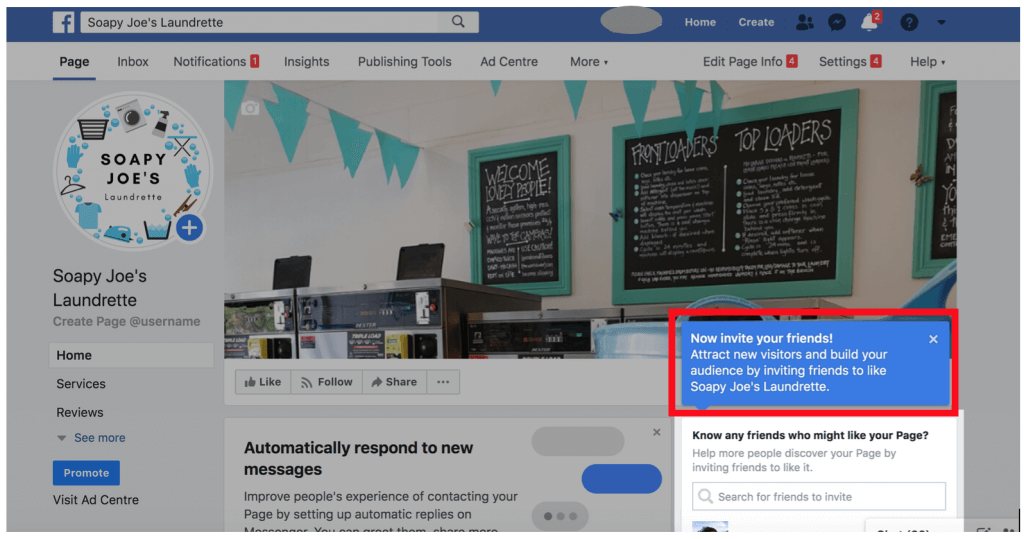
Facebook navigerar dig sedan till din nya företagssida och föreslår att du bjuder in dina vänner.
Men strunta i det här steget för tillfället – din sida har inte tillräckligt med information för att locka in folk ännu.
När du stänger inbjudningsmeddelandet ser du en annan uppmaning som frågar om du vill svara automatiskt på nya meddelanden.
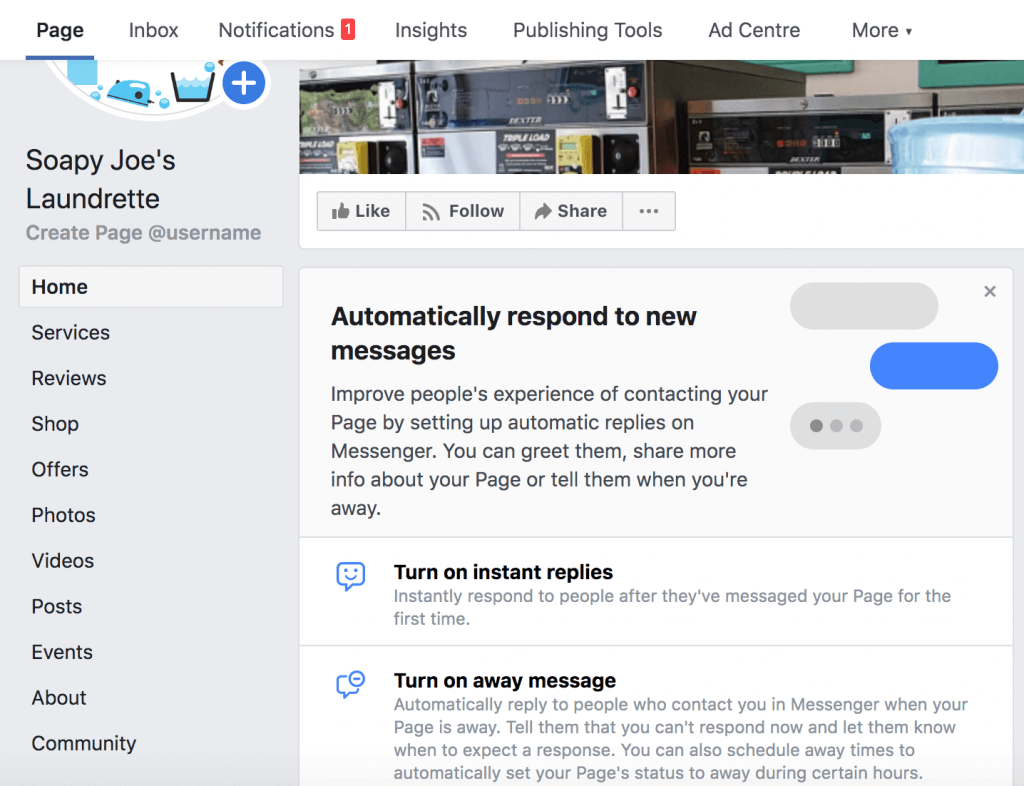
Du kan antingen aktivera omedelbara svar som erbjuder dina kunder ett telefonnummer, tider för kundtjänst eller en länk till vanliga frågor och svar, eller aktivera ett bortre meddelande med samma sak.
Klickar du på någon av dem kommer du till Inkorgen där du kan hantera dessa inställningar.
Lägg till mer sidinformation
Den grundläggande information som du angav under installationen räcker troligen inte till för att noggrant beskriva din verksamhet. Så här är några andra viktiga uppgifter som du bör överväga att inkludera från början.
Ett pinnat inlägg
Ett pinnat inlägg kommer att ligga högst upp i ditt sidflöde och är vanligtvis reserverat för den viktigaste informationen som du vill förmedla till din publik.
Du kan använda den för att:
- häva fram ditt senaste erbjudande,
- dirigera läsarna till en landningssida,
- begära sidans gilla-markeringar,
- promota ditt senaste innehåll,
… med mera.
För att skapa ett pinnat inlägg, letar du upp ”skapa inlägg” i ditt flöde och börjar skriva, ladda upp media, lägga till länkar osv. När du har skrivit inlägget klickar du på de tre prickarna högst upp till höger om inlägget så öppnas en meny med alternativet ”Fäst inlägget högst upp på sidan”.
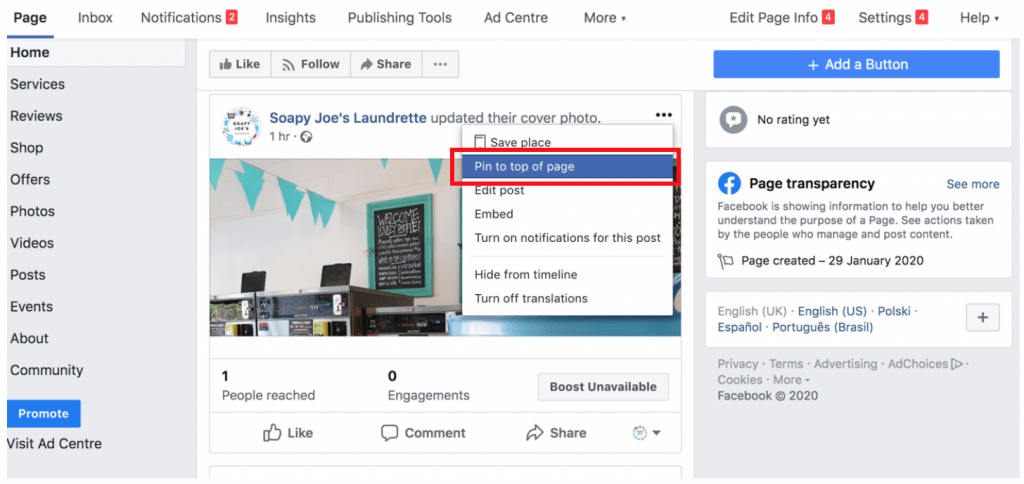
Klicka på den och du kommer till ditt flöde där inlägget nu visas högst upp med en blå pin i det övre högra hörnet.
Om
Ett väl utformat ”Om”-avsnitt kan vara avgörande för din Facebook Business Page. Om du vill veta varför klickar du på ”Om” i vänsterfältet.
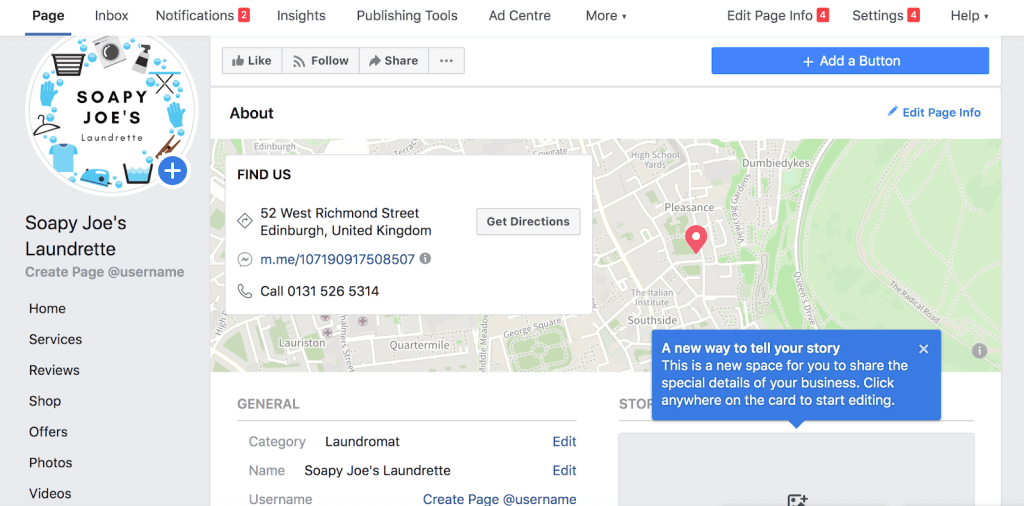
För det första märker du att det fylls på med den grundläggande information som vi lade till när vi skapade sidan, inklusive företagets adress (om du valde att visa den) som är fastspikad på en karta.
Men vi vill lägga till mer information. Så uppe till höger klickar du på ”Redigera sidinformation”. Ange sedan en beskrivning, flytta kartnålen om den inte är på rätt plats, fyll i dina öppettider och lägg till en sekretesspolicy.
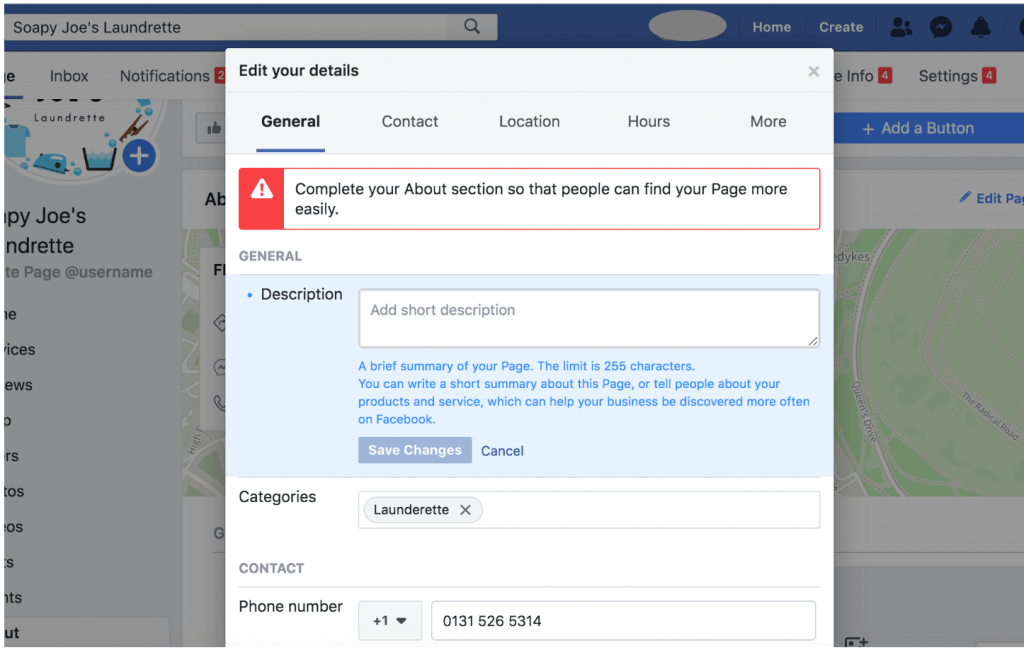
Bilder
När du har lagt till den viktiga textinformationen kan du gå vidare med att lägga till andra medier. Foton är särskilt viktiga om ditt företag är lokalt och förlitar sig på att kunderna kommer hit. Människor använder lokala företags bilder på Facebooks företagssida för att avgöra om de vill ta sig till din plats eller inte.
Följ därför några bilder som representerar ditt företag.
På NapoleonCat har vi valt att ta foton av vår personal, memes som fått oss att skratta och information om våra produkter.
För att verkligen höja nivån på din företagssida bör du också lägga till innehåll till resten av kategorierna i vänsterfältet.
Här är en snabb sammanfattning av vad de är:
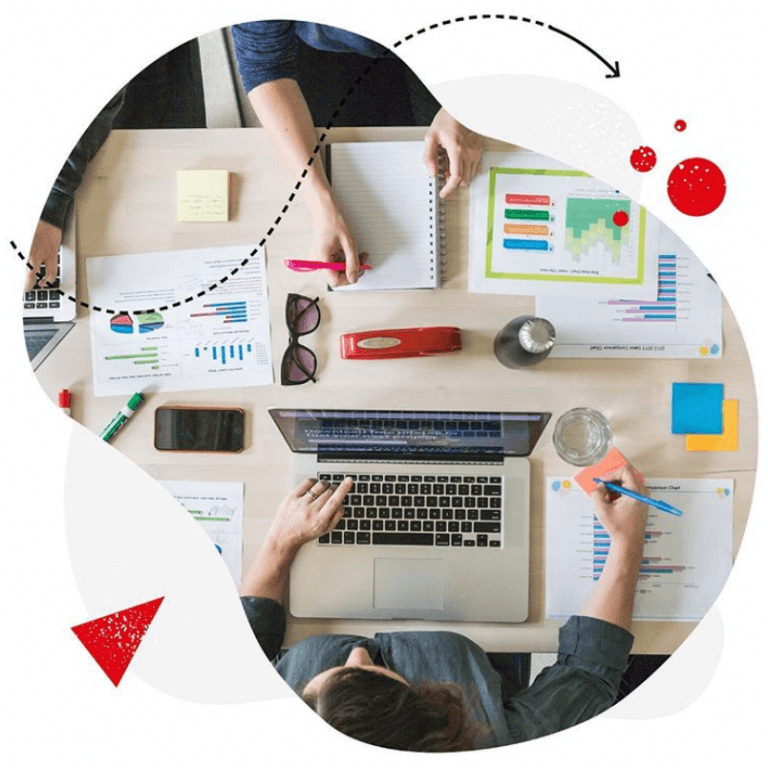
Hantering av sociala medier
Hantera obegränsat antal Facebook-, Instagram-, Twitter- och LinkedIn-sidor i en enda inkorg. Spåra konkurrenter och förbättra prestanda med hjälp av enkla instrumentpaneler.
Try NapoleonCat gratis i 14 dagar. Inget kreditkort krävs.
Tjänster
I detta avsnitt kan du visa upp de olika tjänster som du erbjuder. Klicka på ”Tjänster”, sedan ”Lägg till tjänster” och fyll i uppgifterna.
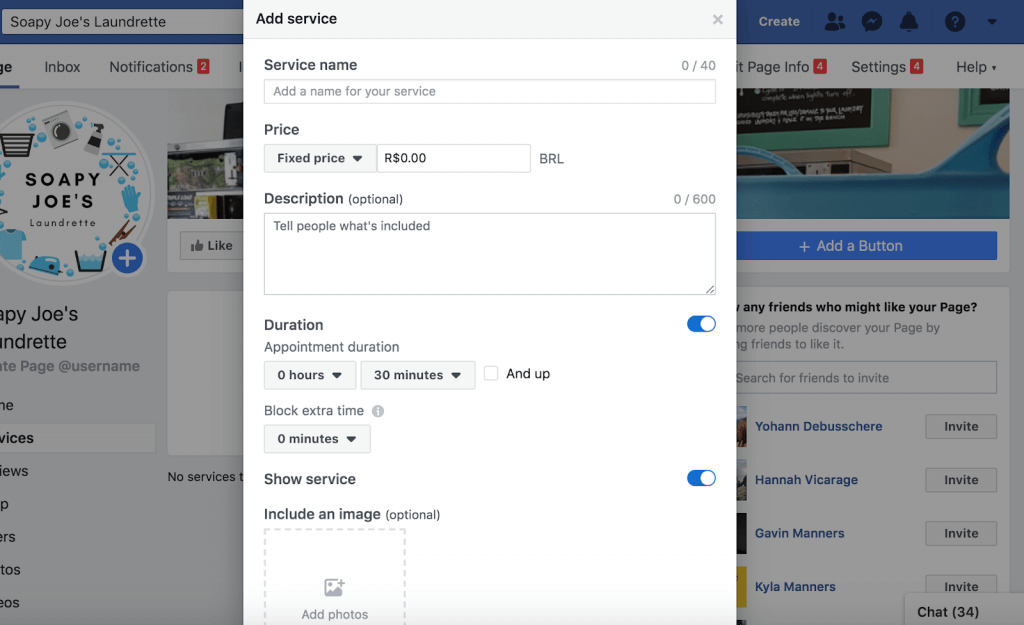
Omdömen
Du kan inte lägga till omdömen från andra kanaler till din Facebook företagssida, så du måste förtjäna dem på det gamla vanliga sättet. När du har några ser det ut så här:
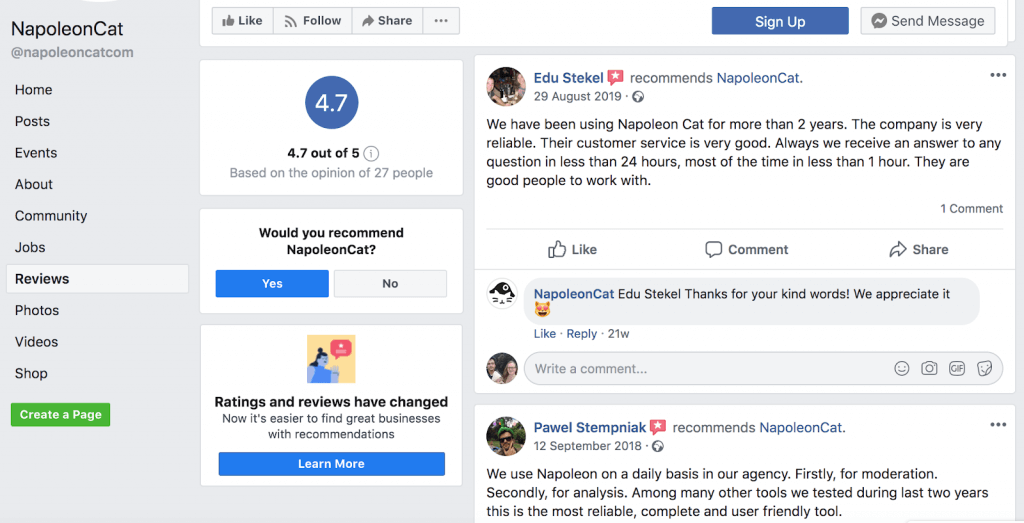
Shop
Om du är en e-handlare eller någon annan typ av företag som vill använda sociala medier för att öka försäljningen kan du lägga till en Shop-funktion på din Facebook Business Page (mer om det här).
Anbud
Anbud är en utmärkt funktion för att marknadsföra dina senaste erbjudanden i ditt flöde.
Klicka bara på ”Erbjudande” och sedan på ”Skapa erbjudande”, så ser du det här popup-fönstret.
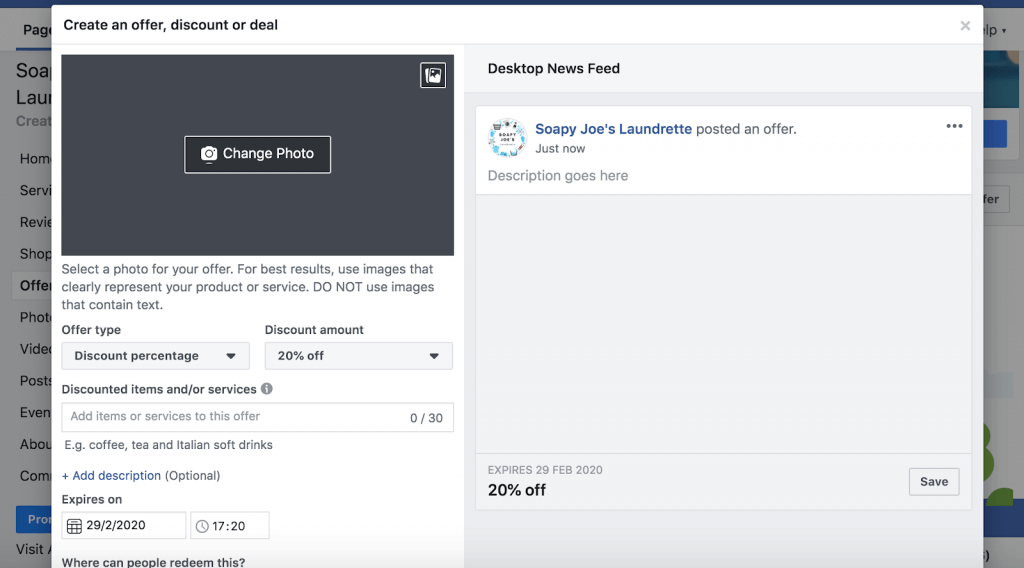
Inför detaljerna till vänster, och till höger ser du en förhandsvisning av hur inlägget kommer att se ut. Att skapa ett erbjudande är ett bra sätt att uppmuntra till att gilla sidan när du först startar din sida.
Videor
Människor älskar videor ännu mer än de älskar foton. Så ladda upp en rundvandring i din verksamhet, en demonstration av dina produkter, en inblick bakom kulisserna i din verksamhet osv.
På NapoleonCat använder vi Facebook-videor för att dela värdefull information och insikter med våra följare.
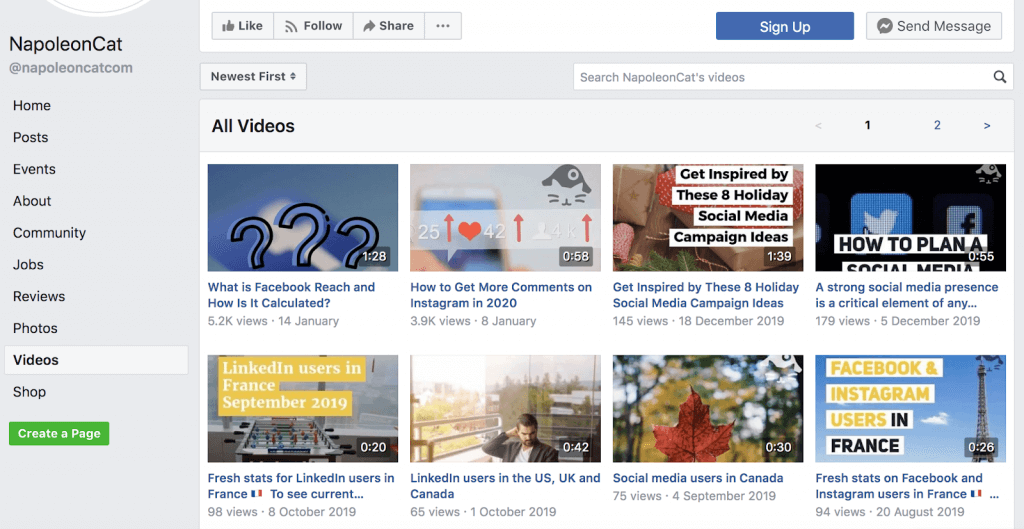
Evenemang
Du kan använda Evenemang för att schemalägga och annonsera både fysiska och online-evenemang (tänk på webbseminarier, schemalagda online-kurser).
Klicka på ”Evenemang”, ”Skapa evenemang” och ange den vanliga informationen. Du kan till och med lägga till biljettinformation, länka till en landningssida och tilldela medarrangörer för evenemanget.
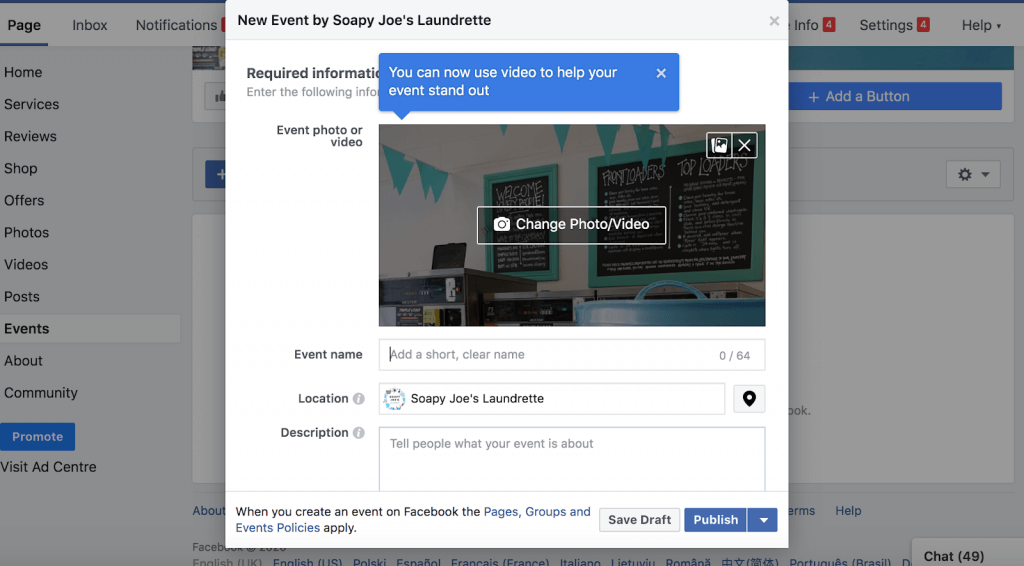
Gemenskap
Du kan skapa en Facebook-grupp för att bygga upp en gemenskap som är baserad på din företagssida. Här finns en guide för hur du startar en sådan och en annan för att optimera den så att den blir framgångsrik.
Anpassa sidans inställningar
Ovanstående funktioner visas på din sida i en fördefinierad ordning. Men du kanske inte har ”Tjänster” att marknadsföra eftersom du säljer fysiska varor. Eller så kanske du inte har några recensioner ännu eftersom din sida är ny. Så vill du fortfarande att dessa länkar ska visas så högt upp i listan? Förmodligen inte.
Troligtvis kan du anpassa den här layouten och andra inställningar för din Facebook Business-sida.
Navigera till Inställningar längst upp till höger på skärmen och klicka sedan på ”Mallar och flikar”.
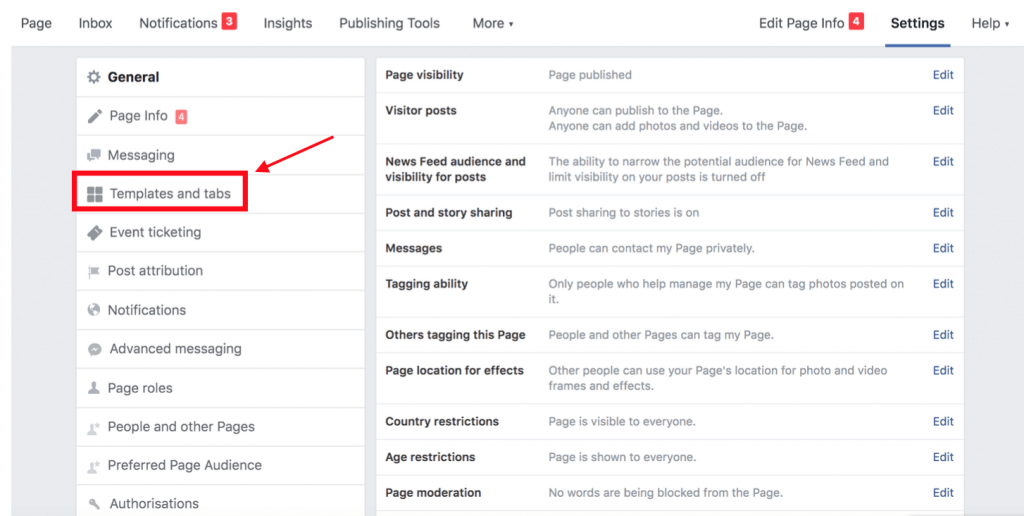
Här kan du välja en malltyp som har sina egna standardknappar för uppmaningar till åtgärder och flikar för sidan. Välj mellan tjänster, företag, arenor, ideella organisationer, restauranger och kaféer med mera. Alternativt kan du anpassa det hela genom att släppa och dra från listan nedan.
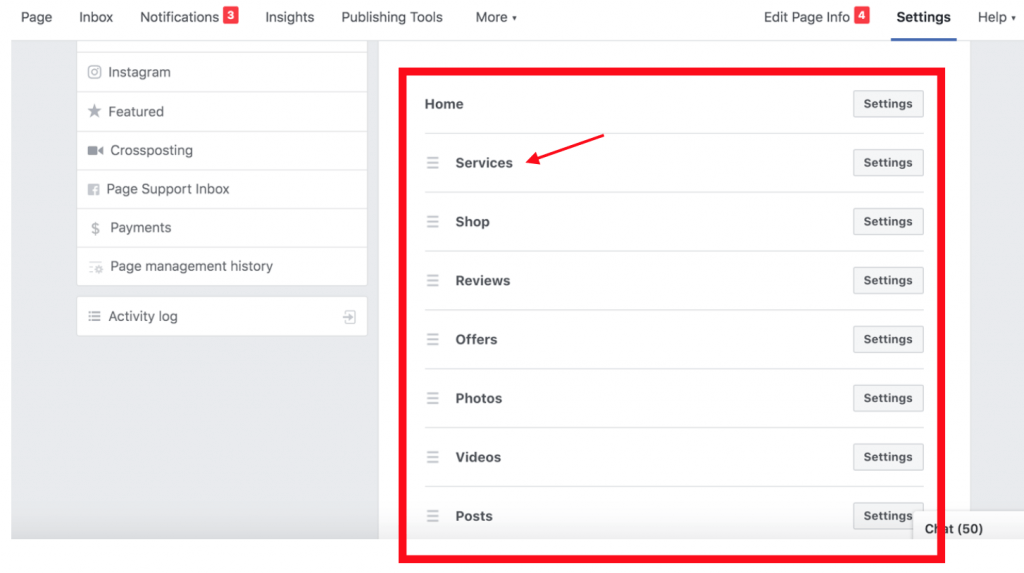
De flesta företagssidor är en magnet för skräppost. Därför är det tillrådligt att ändra inställningarna för besökarsidorna redan från början.
Klicka på ”Besökarinlägg” i huvudmenyn Inställningar. Jag rekommenderar att du väljer antingen ”Granska inlägg av andra personer innan de publiceras på sidan” eller ”Inaktivera inlägg av andra personer på sidan”.
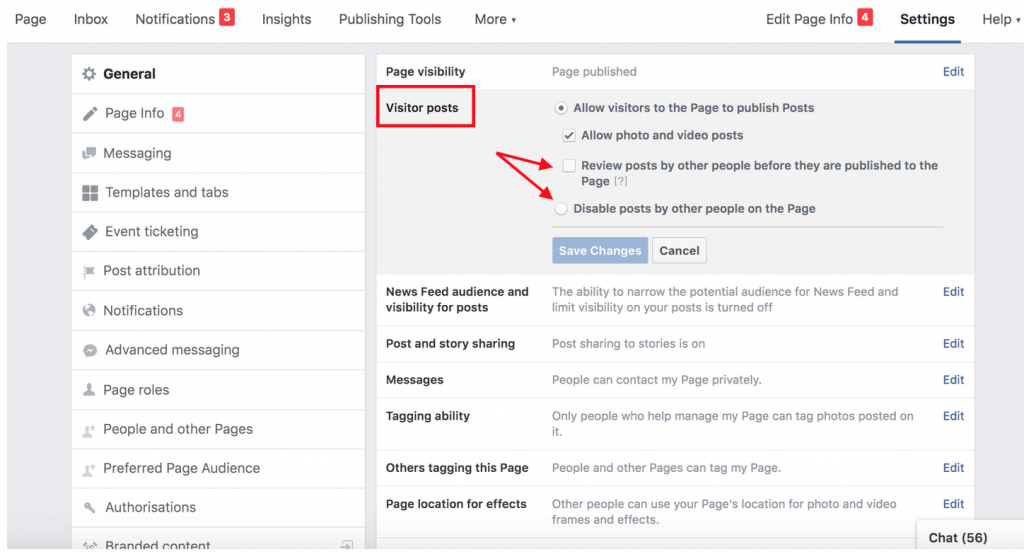
Håll dig till att klicka på ”Spara ändringar” efter varje justering.
Det finns många valmöjligheter i de här inställningarna, så lek runt och fundera på vilka alternativ som är bäst för ditt företag.
Inställ ditt team
Om du planerar att moderera inlägg, anställa någon för att hantera din sida eller om du har turen att ha ett team av personer som arbetar med dina sociala medier måste du ställa in dem med Sidroller.
Välj ”Sidroller” i vänstermenyn.
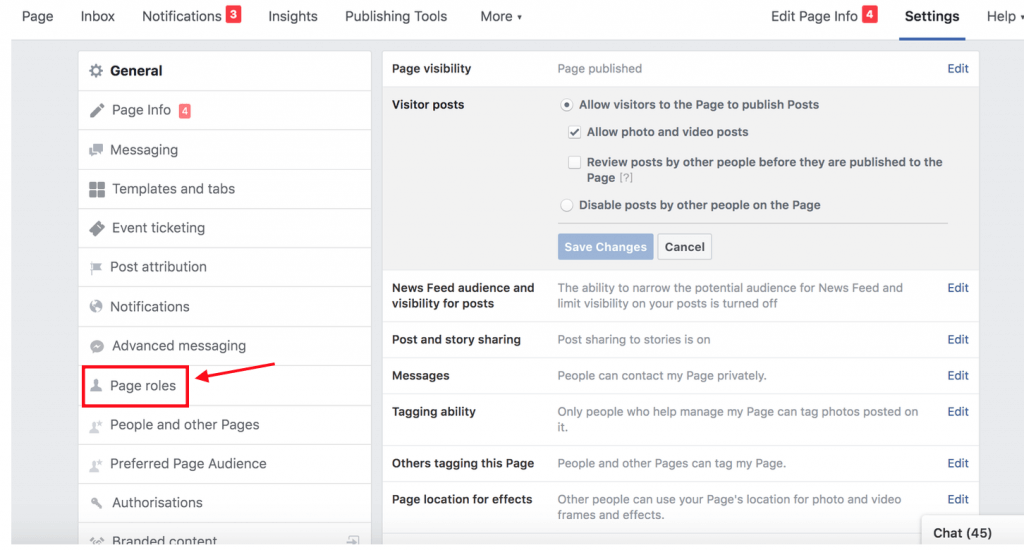
Du kan ”Tilldela en ny sidroll” eller se ”Befintliga sidroller” härifrån.
För att tilldela skriver du in personens namn eller e-post och väljer en rollnivå och klickar sedan på ”Lägg till”.
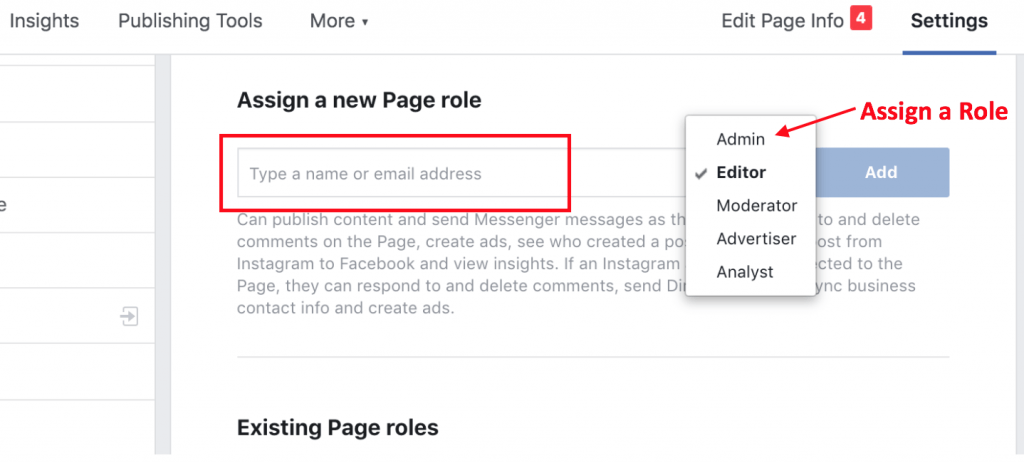
Lägg till ditt innehåll
När du nu har din mall och ditt team är det dags att lägga till innehåll.
Lansera aldrig en företagssida utan innehåll! Jag kan verkligen inte nog betona detta. Folk behöver en anledning att klicka på ”Gilla”.
Skapa ditt eget
Ladda upp ett foto eller en video, skriv en ”välkomststatus”, skapa ett evenemang, visa upp några erbjudanden. Det finns många alternativ, så tro inte att du behöver skriva ett mästerverk för att komma igång.
Dela relevant branschinnehåll
Finn företag som erbjuder relaterade tjänster eller som har lokaler i ditt närområde och dela deras innehåll.
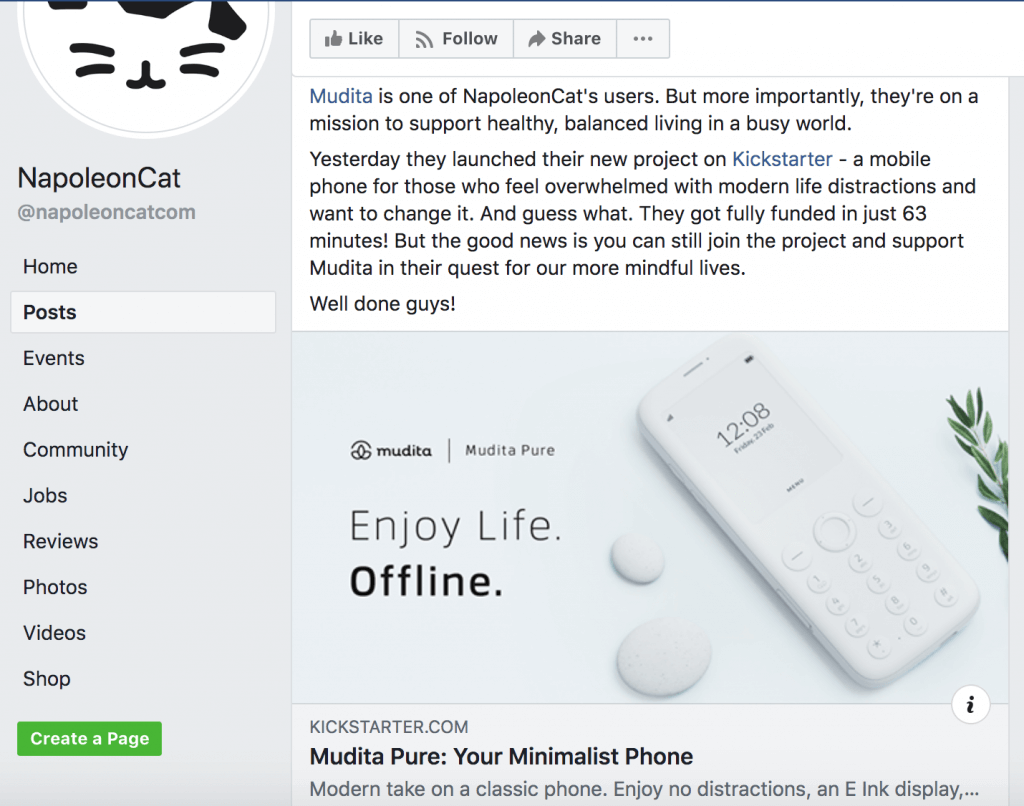
Att dela branschinnehåll som inte nödvändigtvis direkt berör ditt varumärke hjälper till att:
- Fylla din sida med innehåll
- Nätverka med likasinnade företag
Det är en win-win!
Få sidan gillar
Nu är det dags att du vill trycka på för att få de första sidans likes. Det finns flera sätt att göra det på. Här är några av de bästa sätten att komma igång:
- Inbjud människor att gilla din sida;
- Länk till din sida från dina andra sociala konton;
- Länk till din sida från din webbplats;
- Lägg till din sidas länk till dina företagsciteringar online (t.ex.t.ex. Yelp, Google My Business).
Anmäl dig till vårt veckovisa nyhetsbrev
Få uppdaterade tips om marknadsföring i sociala medier direkt i din inkorg.
Få reda på hur vi hanterar dina personuppgifter. Du kan avsluta din prenumeration när som helst.
Anpassa ditt användarnamn
När du har minst 25 sidgillare kan du anpassa ditt användarnamn. Detta ökar SEO-värdet för din sida genom att göra den lätt att hitta både på Facebook och via en traditionell sökning i en sökmotor.
Gå till startsidan för din Facebook-företagssida och leta efter knappen ”Skapa sida @användarnamn” under din logotyp.
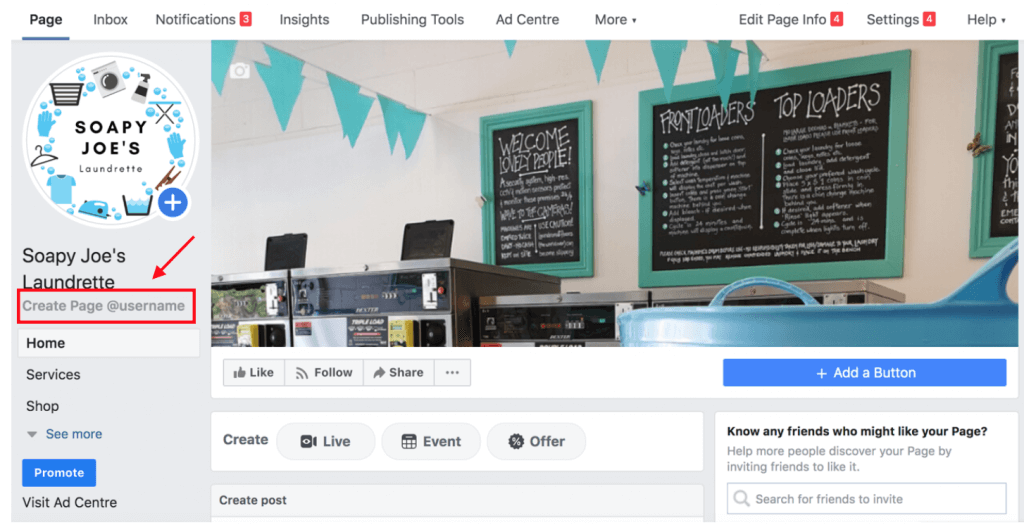
Inför det valda användarnamnet i popup-fönstret och spara.
Slutordet är sagt
Nu har du en Facebook-företagssida som är redo att släppas ut i det fria. Om du har följt de här instruktionerna till punkt och pricka kommer du inte att ha några problem med att få in dina första 100 sidans gilla-markeringar.
Att skapa en Facebook-sida är en nödvändighet och ett viktigt första steg för alla varumärken som börjar med marknadsföring i sociala medier. Om du vill ha mer avancerade tips om Facebook-marknadsföring kan du läsa de här artiklarna:
- Vad är Facebook-räckvidd och hur beräknas den?
- 7 steg för att öka ditt Facebook-engagemang
- Hur du kan utnyttja kraften i Facebooks försäljningstrappa
- De 7 bästa verktygen för e-handel på Facebook för att öka försäljningen
- 3 verktyg för Facebook-analyser som du bör använda
.